কি জানতে হবে
- iCloud.com এ যান> পরিচিতি> নতুন গ্রুপ> নির্দিষ্ট যোগাযোগের নাম যোগ করুন।
- আইফোনে, পরিচিতি খুলুন> গোষ্ঠী> সমস্ত পরিচিতি লুকান .
- পরিচিতি অ্যাপে ডাকনাম ব্যবহার করুন:সেটিংস> পরিচিতি> ছোট নাম এবং ডাকনাম পছন্দ করুন সক্ষম করুন .
এই নিবন্ধটি আপনাকে দেখায় যে কীভাবে আপনার আইফোনে পরিচিতিগুলি লুকাবেন এবং গোপনীয়তার অনুভূতি পাবেন৷
কিভাবে আপনি আপনার iPhone এ পরিচিতি লুকাবেন
একটি নির্দিষ্ট পরিচিতি বা আপনার সমস্ত পরিচিতি লুকানোর জন্য iOS-এর কোনো ডিফল্ট ওয়ান-টাচ বৈশিষ্ট্য নেই। যদিও, কিছু সমাধান আছে যা আপনি কাজে লাগাতে পারেন।
আপনার আইফোনে পরিচিতিগুলি লুকানোর পদ্ধতিগুলি আপনি তাদের কতটা ব্যক্তিগত হতে চান তার উপর নির্ভর করে। এখানে তিনটি পন্থা রয়েছে৷
যোগাযোগ গোষ্ঠী তৈরি করতে iCloud ব্যবহার করুন
আপনি ম্যাকওএস বা আইক্লাউডে যোগাযোগের গোষ্ঠী তৈরি করতে পারেন। তারপর, আপনি আপনার সমস্ত পরিচিতি লুকাতে বা একটি নির্বাচিত গোষ্ঠী প্রদর্শন করতে বেছে নিতে পারেন৷
৷পদক্ষেপগুলি iCloud এ চিত্রিত করা হয়েছে৷
৷-
আপনার Apple ID এবং পাসওয়ার্ড দিয়ে iCloud লগ ইন করুন৷
-
পরিচিতিগুলি নির্বাচন করুন৷ .
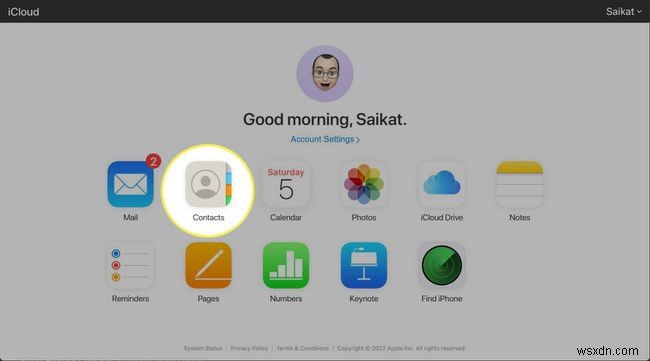
-
বাম সাইডবারে "প্লাস" আইকনটি নির্বাচন করুন এবং নতুন গ্রুপ নির্বাচন করুন৷ .

-
নতুন গ্রুপের একটি নাম দিন।

-
আপনি এখন এই পরিচিতি গ্রুপে তিনটি উপায়ে নাম যোগ করতে পারেন। এই ধাপটি সমস্ত পরিচিতি গোষ্ঠীর পরিচিতিগুলিকে আপনার মনোনীত গোষ্ঠীতে অনুলিপি করে:
- পরিচিতি কলাম থেকে গোষ্ঠীতে নাম টেনে আনুন।
- Ctrl টিপে অ-সংলগ্ন পরিচিতিগুলিকে একত্রে নির্বাচন করুন উইন্ডোজের কী (কমান্ড macOS এ কী)
- Shift সহ একাধিক সংলগ্ন পরিচিতি নির্বাচন করুন মূল.
-
ফোন অ্যাপ খুলুন এবং পরিচিতি নির্বাচন করুন .
-
গোষ্ঠীগুলি নির্বাচন করুন৷ .
-
সমস্ত পরিচিতি লুকান নির্বাচন করুন৷ পর্দার পাদদেশে।

-
মূল পরিচিতিতে ফিরে যান স্ক্রীন এবং আপনি দেখতে পাবেন যে সমস্ত পরিচিতি এখন লুকানো আছে।
-
সমস্ত পরিচিতি আবার প্রকাশ করতে, গ্রুপে ফিরে যান। সমস্ত পরিচিতি দেখান নির্বাচন করুন৷ আপনার সম্পূর্ণ যোগাযোগ তালিকা বা শুধুমাত্র নির্দিষ্ট গ্রুপ ফিরিয়ে আনতে।

টিপ:
যোগাযোগ গ্রুপ যে কোনো আকার হতে পারে. আপনি একটি গ্রুপ তৈরি করতে পারেন এবং আপনার সমস্ত পরিচিতি লুকিয়ে রাখতে পারেন বা বাকিগুলি লুকিয়ে রেখে মূল পরিচিতিগুলির একটি বড় গ্রুপ তৈরি করতে পারেন৷
আসল পরিচিতির নাম লুকাতে ডাকনাম ব্যবহার করুন
আপনি যোগাযোগ অ্যাপের প্রথম এবং শেষ নাম ক্ষেত্রগুলিতে একটি ডাকনাম ব্যবহার করে যে কোনও নাম লুকাতে পারেন৷ কিন্তু iOS সেটিংস থেকে সংক্ষিপ্ত নাম বা ডাকনাম সমর্থন করে। ডাকনামগুলি নির্বোধ নয়, তবে তারা আপনাকে কল স্ক্রীন বা পরিচিতি তালিকা থেকে নির্দিষ্ট যোগাযোগের নামগুলি ছদ্মবেশে সাহায্য করতে পারে৷
-
পরিচিতিতে তালিকাতে, আপনি যে নামটিকে ডাকনাম দিতে চান সেটি নির্বাচন করুন৷
৷ -
সম্পাদনা নির্বাচন করুন৷ .

-
নিচে স্ক্রোল করুন এবং ক্ষেত্র যোগ করুন আলতো চাপুন .
-
ডাকনাম নির্বাচন করুন৷ তালিকা থেকে এটি পরিচিতির তথ্য পর্দায় একটি অতিরিক্ত ক্ষেত্র হিসাবে যোগ করা হয়েছে৷
৷ -
যেকোনো ডাকনাম লিখুন। এই নামটি স্ক্রিনে ফ্ল্যাশ হবে যখন ব্যক্তি তার আসল নামের পরিবর্তে কল করবে।

-
এটি ব্যবহার করার জন্য iOS পেতে, সেটিংস-এ যান৷> পরিচিতি> ছোট নাম এবং ডাকনাম পছন্দ করুন সক্ষম করুন .
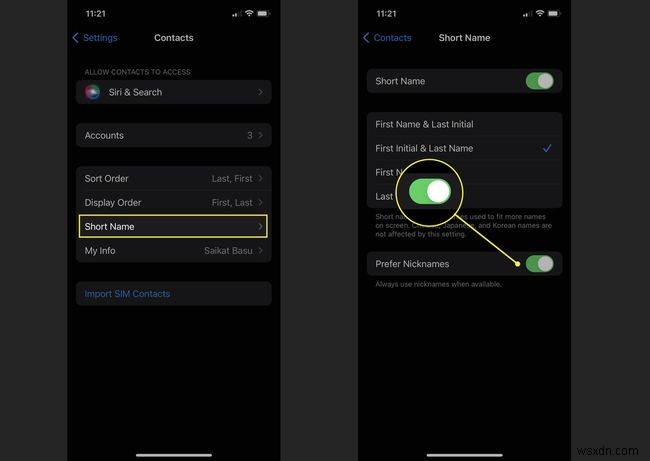
দ্রষ্টব্য:
iOS 15-এ, একটি বাগ ডাকনামের প্রদর্শনকে বাধা দিতে পারে যখন একটি কল আসে৷ কিন্তু ডাকনামগুলি স্পটলাইট অনুসন্ধান এবং iMessage এর সাথে কাজ করে৷
স্পটলাইট অনুসন্ধান সেটিংস বন্ধ করুন
কেউ একটি স্পটলাইট অনুসন্ধানের মাধ্যমে নির্দিষ্ট পরিচিতি আনতে পারে৷ আপনি স্পটলাইট অনুসন্ধান সেটিংস অক্ষম না করা পর্যন্ত স্পটলাইট স্ক্রীন লক থাকা অবস্থায়ও পরিচিতিগুলি প্রদর্শন করতে পারে৷
-
সেটিংস-এ যান৷> সিরি এবং অনুসন্ধান .
-
পরিচিতিগুলি নির্বাচন করুন৷ অ্যাপের তালিকার নিচে গিয়ে।
-
অনুসন্ধান করার সময় এর অধীনে প্রতিটি সেটিং বন্ধ করুন এবং পরামর্শ .

আমি কিভাবে আমার আইফোনে লুকানো পরিচিতি খুঁজে পাব?
আপনি একটি গ্রুপে কিছু পরিচিতি লুকিয়ে রাখতে পারেন এবং সেগুলি ভুলে গেছেন৷ তাদের উন্মোচন করতে, গোষ্ঠীতে ফিরে যান . সমস্ত পরিচিতি দেখান নির্বাচন করুন৷ আপনার প্রতিযোগী যোগাযোগের তালিকা ফিরিয়ে আনতে।
কিভাবে আপনি iMessage এ একটি পরিচিতি লুকাবেন?
আবার, iMessage-এ পরিচিতিগুলি সম্পূর্ণরূপে লুকানোর জন্য কোনও ডিফল্ট পদ্ধতি নেই। কিন্তু এই দুটি পদ্ধতি আপনাকে গোপনীয়তার অনুভূতি দিতে পারে।
বার্তা সতর্কতা লুকান
iMessage-এ একটি পরিচিতি লুকানোর সবচেয়ে নিরাপদ উপায় হল কথোপকথন মুছে ফেলা বা একটি ব্যক্তিগত মেসেজিং অ্যাপ ব্যবহার করা। কিন্তু আপনি মেসেজিং সতর্কতা লুকিয়ে আংশিক গোপনীয়তা রাখতে পারেন।
-
বার্তা খুলুন অ্যাপ।
-
iMessage ব্যবহার করে এমন নির্দিষ্ট পরিচিতি নির্বাচন করুন৷
৷ -
প্রোফাইল আইকনে আলতো চাপুন৷
৷ -
সতর্কতা লুকান-এর জন্য সুইচটি টগল করুন চালু করতে।

বার্তা ফিল্টারিং ব্যবহার করুন
এছাড়াও আপনি পরিচিতি থেকে তাদের নম্বর মুছে দিয়ে একটি পরিচিতি লুকাতে পারেন৷ iOS তারপর একটি পৃথক তালিকায় অজানা প্রেরকদের থেকে বার্তাগুলি ফিল্টার করে। এটি আপনার পরিচিতিতে নেই এমন প্রেরকদের থেকে iMessage বিজ্ঞপ্তিগুলিও বন্ধ করে দেয়৷ তারপর, অজানা প্রেরকদের ব্যবহার করুন৷ তাদের বার্তা দেখতে তালিকা।
-
নির্দিষ্ট পরিচিতি মুছুন।
-
সেটিংস-এ যান৷> বার্তা> বার্তা ফিল্টারিং> অজানা প্রেরকদের ফিল্টার করুন .
-
টগল সুইচ সক্রিয় করুন৷
৷
দ্রষ্টব্য:
উপরের পদক্ষেপগুলি আপনার গোপনীয়তাকে ভয়ঙ্কর চোখ থেকে রক্ষা করতে পারে, তবে একজন জ্ঞানী ব্যবহারকারী সহজেই সেগুলিকে বাইপাস করতে পারেন৷ আপনার পরিচিতিগুলি লুকানোর জন্য iOS এর জন্য লক স্ক্রীন গোপনীয়তা সেটিংসের সাথে উপরের পদ্ধতিগুলিকে একত্রিত করুন৷
FAQ- আমি কিভাবে iPhone এ একাধিক পরিচিতি মুছে ফেলব?
iOS-এর কাছে একবারে একাধিক পরিচিতি মুছে ফেলার দ্রুত উপায় নেই। যাইহোক, আপনি একটি Mac এ তা করতে পারেন। হয় পরিচিতিগুলি খুলুন৷ অ্যাপ, অথবা iCloud এ যান এবং পরিচিতি নির্বাচন করুন . তালিকা থেকে, কমান্ড ধরে রেখে আপনি যে পরিচিতিগুলি মুছতে চান সেগুলিতে ক্লিক করুন৷ , এবং আপনি একাধিক নির্বাচন করতে পারেন। তারপর, মুছুন টিপুন আপনার কীবোর্ডে সেগুলি একবারে সরাতে। যেহেতু আপনার অ্যাপল আইডি দিয়ে আপনি সাইন ইন করেছেন এমন সমস্ত ডিভাইস জুড়ে আপনার পরিচিতি অ্যাপ সিঙ্ক করে, আপনি যে পরিবর্তনগুলি করবেন তা আপনার ফোনে স্থানান্তরিত হবে।
- আমি কীভাবে আইফোন থেকে আইফোনে পরিচিতি স্থানান্তর করব?
আপনার পরিচিতিগুলি আপনার অ্যাপল আইডি দিয়ে ভ্রমণ করে, তাই তাদের সরানোর জন্য আপনাকে যা করতে হবে তা হল নতুন ডিভাইসে সাইন ইন করা। বিকল্পভাবে, আপনি পুরানোটির ব্যাকআপ থেকে আপনার নতুন আইফোন সেট আপ বা পুনরুদ্ধার করতে পারেন।


 No
No